Как проверить оперативную память
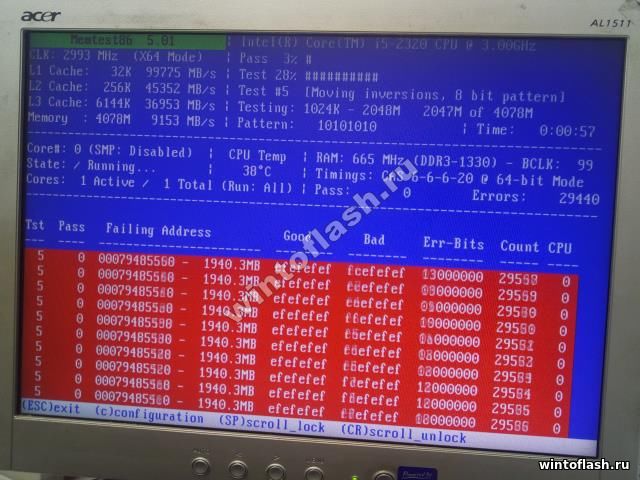
Оперативная память – это деталь, без которой ваш компьютер или ноутбук не пройдет инициализацию, проще говоря – не выдаст изображение и даже не пустит в биос. Для начала давайте пробежимся по теории.
На данный момент оперативная память делится на два вида: SO-Dimm – ноутбучная ОЗУ и Dimm для ПК. Разделяются они на DDR, DDR2, DDR3 и DDR4, но вместе с этим бывают оперативные планки с пониженным напряжением. В частности, они маркируются буквой L, к примеру: DDR3L 1333.
Итак, разобравшись с кратким экскурсом по ОЗУ, перейдем к основным проблемам.
Компьютер не включается или чёрный экран.

Как правило, такая проблема встречаются в двух случаях (касаемо оперативной памяти).
- Одна из плашек памяти вышла из строя.
- Сбой памяти.
Сбой памяти решается просто, достаточно вытащить и заново вставить планку. И если компьютер запустится, то повезло и не мешало бы проверить озу с помощью мемтеста. Как им пользоваться я расскажу дальше. В противном случае, стоит по одной плашке памяти вытаскивать и проверять, так сказать исключить битую.
В принципе, если у вас интегрированная пост-карта (на дорогих материнках она по умолчанию ставится), то вы можете посмотреть пост-код и по нему определить неисправность, на каком этапе инициализации компьютер стопорится. На сколько помню, то C1 и C2 связан с памятью, а B2 – видеокарта.
Компьютер не видит оперативную планку.

Здесь, как таковых решений без замены комплектующих нет.
- Неисправна ОЗУ.
- Неисправен/сломан разъем для ОЗУ.
- Из строя выходит материнская плата: отвал сокета или северного моста.
- В редких случаях, проблема может заключаться в частоте или напряжение планки. К примеру: есть ноутбуки, которые отказываются видят DDR3 и им подавай только DDR3L.
- Очень редкий случай, когда материнка или процессор видит максимальный объем озу не более 2 гб. В частности, это нетбуки от асус или асер на процессоре Atom и с операционной системой Windows 7 Starter.
Компьютер через раз включается.

Большая вероятность, что при таких симптомах неисправен блок питания или материнка, но исключать оперативку не стоит.
Решается только заменой ОЗУ, а выявляется прогоном через мемтест.
Через некоторое время появляются артефакты или синие экраны.
Зачастую, такая проблема происходит, когда отваливается GPU чип на видеокарте (видюха умирает), либо её память умирает. Но за мою практику был один случай, когда всему виной была оперативка. Проявлялась неисправность, когда запускалась игра, а именно при загрузке текстур. Вместо них был черный фон или игра попросту не запускалась, но компьютер не зависал и синие экраны не выдавал.
Проблема решилась обычной заменой на аналогичную оперативку.
Как проверить оперативную память

На текущий момент существует множество программ, но к сожалению, их результат не сравниться с мемтестом. Поскольку у мемтеста есть три главных плюса:
- Не возникает конфликтов и сбоев при запуске через UEFI.
- Показывает температуру процессора.
- Нагружает процессор настолько сильно, что по полученной информации можно понять нужна ли профилактика или нет.
И так, для начала нам нужна сама программа Memtest. Её можно скачать с офф сайта, но я же предпочитаю использовать MultiBoot 2k10. В этой сборке очень много программ, которые понадобятся для тестов и не раз вас выручат.
- Если решили скачать MultiBoot 2k10, то он лежит на трекере nnmclub, правда зайти на него можно только через VPN или проксю.
Помимо самой программы понадобится флешка или диск. Лично по мне, то удобней использовать флешку.
Следующим шагом будет запись образа и настройка биоса. Как настроить биос для загрузки с флешки или диска вы сможете посмотреть по этим ссылкам ПК и Ноуты.
Когда всё будет готово – загружаемся с флешки. Появившийся экран будет в нескольких вариантах – зависит от настроек биоса.
UEFI и отключен SecurityОбычная загрузка.
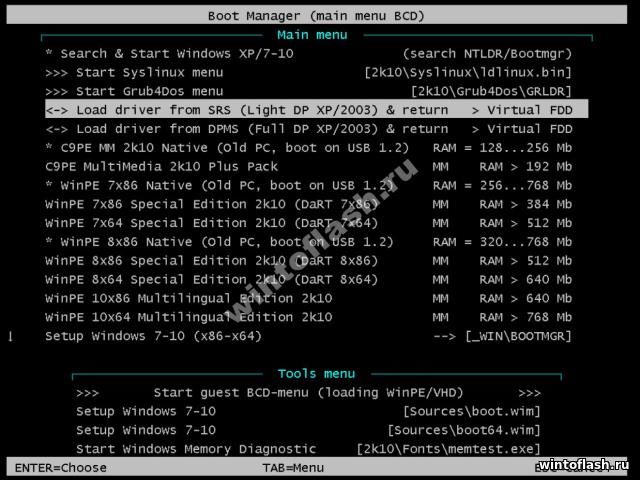
- Выбираем «Start Grub4Dos menu».
- Далее выбираем «DOS-utilites (submenu)».
- Запускаем «Memtest86+ v5.01». Находится в самом низу и именно версию 5.01, так как 4.20 не отображается температура.
- Теперь ждем.
P.S.: Прогоните хотя бы один «Pass» прежде чем выключать тест.
Загрузка с UEFI и включенным Boot security
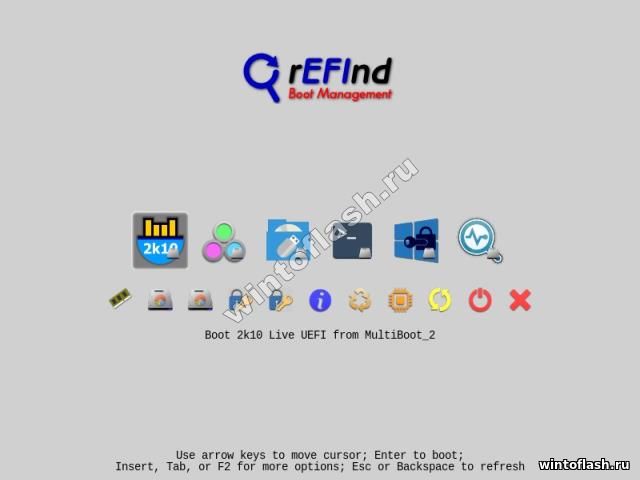
- Здесь всё просто. Выберите с помощью «стрелочек» значок оперативной памяти и нажмите энтер.
- Запустится мемтест и у вас будет 30 секунд для его настройки. На мой взгляд, настраивать не имеет смысла.
- Просто подождите 30 секунд и тест сам запустится, либо можете нажать на значок «Play».
P.S.: В разных версиях мемтеста автостарт происходит по разному. В некоторых у вас будет 10 сек для настройки, в других автостарта нет.
Вот и весь способ проверки оперативной памяти на ошибки. А если у вас пожелания (о чём еще написать) или какие-то поправки, то обращайтесь по обратной связи. Я с радостью отвечу на все письма.
